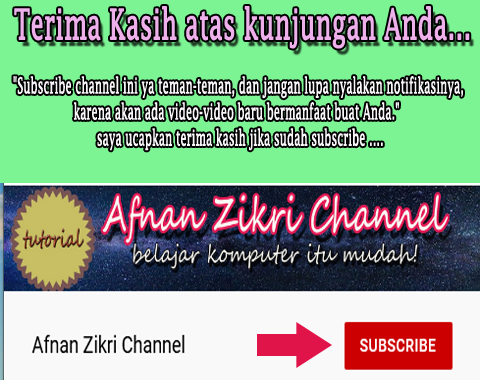- Menu Utama Form Property LET DAN GET :
- Listing Program :
1) Pertama-tama deklarasikan variable dan konstanta di General Procedur, sebagai berikut :
Dim CurrentColor As String
Const BLACK = &H80000012, RED = &HFF&
Const GREEN = &HFF00&, BLUE = &HFF0000
2) Tulis Daftar warna pada combo prosedur Form_Load
Private Sub Form_Load()
Cbo_Color.AddItem "Black"
Cbo_Color.AddItem "Red"
Cbo_Color.AddItem "Green"
Cbo_Color.AddItem "Blue"
End Sub
3) Lakukan dobel klik pada tombol LET dan ketik listing program:
Private Sub Cmd_LET_Click()
PenColor = Cbo_Color.Text
Form1.BackColor = CurrentColor
End Sub
4) Lakukan dobel klik pada tombol GET dan ketik listing Program:
Private Sub Cmd_GET_Click()
Form1.Caption = "BackColor is" & PenColor
End Sub
5) Lakukan dobel klik pada EXIT dan ketik listing Program :
Private Sub Cmd_EXIT_Click()
End
End Sub
6) Buat property "LET" dan "GET" seperti Listing berikut ini :
ü Property Let PenColor(ColorName As String)
Select Case ColorName
Case "Red"
CurrentColor = RED
Case "Green"
CurrentColor = GREEN
Case "Blue"
CurrentColor = BLUE
Case Else
CurrentColor = BLACK
End Select
End Property
ü Property Get PenColor() As String
Select Case CurrentColor
Case RED
PenColor = "Red"
Case GREEN
PenColor = "Green"
Case BLUE
PenColor = "Blue"
Case Else
PenColor = "Black"
End Select
End Property
Kemudian jalankan program (F5) dan pilih salah satu warna pada combo warna.
Tampilan Pada saat Command LET di Klik
Tampilan pada saat Command GET di klik
Semoga bermanfaat.................................